少し前のエントリで、GoogleアシスタントをOFFにしたけど、長押しで結局GoogleアシスタントをONにしますか?と言われるので一緒じゃないかというのを書いたんですが、Twitterで正しくホーム長押しを無反応にするための設定箇所を書いてくださっている方がいたので、こちらのエントリにまとめてみました。
例のエントリはGoogleアシスタント機能をOFFにする手順ではあるのですが、ホーム長押しでアプリが起動するかどうかの設定とは、ある意味無関係だったのです。
ホーム長押しで起動するアプリをAndroidではアシストアプリと呼んでいるようですが(中の人に言わせれば「余計なお世話アプリ」ですけどw)、これを無効にしないといけないということだったようです。
しかし・・・Titanが来て以来、中の人はAndroidの設定画面を毎日のように見ている気がしますが、なんか複雑というかカオスというか、手に負えない感が凄いですよね・・・
1.まず設定画面で「アプリと通知」を選びます。
2.「詳細設定」を開き、「デフォルトアプリ」を選びます。
3.「アシストと音声入力」を選びます。
4.「アシストアプリ Google」のところをタッチします。(歯車アイコンではありません)
5.「デフォルトのアシストアプリ」で「なし」を選択します。これでOK。
これでようやく、ホーム長押しが無反応になります。
例のエントリでGoogleアシスタントをOFFにしてしまった方ゴメンナサイ。
上記手順で今度こそハッピーになれます。
例のエントリはGoogleアシスタント機能をOFFにする手順ではあるのですが、ホーム長押しでアプリが起動するかどうかの設定とは、ある意味無関係だったのです。
ホーム長押しで起動するアプリをAndroidではアシストアプリと呼んでいるようですが(中の人に言わせれば「余計なお世話アプリ」ですけどw)、これを無効にしないといけないということだったようです。
しかし・・・Titanが来て以来、中の人はAndroidの設定画面を毎日のように見ている気がしますが、なんか複雑というかカオスというか、手に負えない感が凄いですよね・・・
アシストアプリ起動をOFFにする手順
1.まず設定画面で「アプリと通知」を選びます。
2.「詳細設定」を開き、「デフォルトアプリ」を選びます。
3.「アシストと音声入力」を選びます。
4.「アシストアプリ Google」のところをタッチします。(歯車アイコンではありません)
5.「デフォルトのアシストアプリ」で「なし」を選択します。これでOK。
これでようやく、ホーム長押しが無反応になります。
例のエントリでGoogleアシスタントをOFFにしてしまった方ゴメンナサイ。
上記手順で今度こそハッピーになれます。




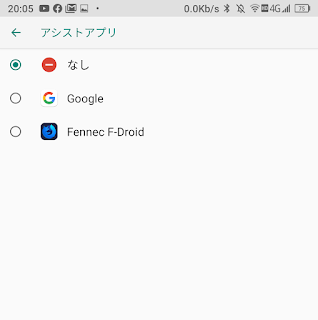
ありがとうございます!キー設定とか見ちゃってました。ここで外すんですね…
返信削除